图文撰写 | 林宁老师
Figure图
微信公众号
科研论文中,图都标记为Figure或Fig,本公众号的主旨是为大家讲解科研过程中的作图步骤,以及相关的问题!同时,我们还将以最新发表、或各学科Top期刊文章中的结果图为例,给大家逐一讲解如何作图(绘图)!


近期小编看到一篇Cell文章,文中的图表相当精美,尤其是其中的小提琴图:
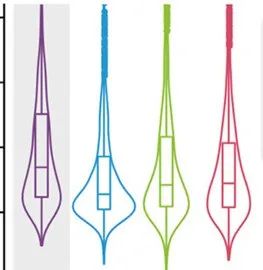
小提琴图能清晰显示出数据的分布情况;之前已经教过大家用GraphPad绘制小提琴图: 如何利用GraphPad Prism绘制小提琴图 。
今天,我们教大家用Origin软件绘制小提琴图,让我们一起跟着Cell学作图吧~软 件

使用的软件:OriginPro 2019b


1、打开软件,选择空白;自动生成的表格只有两列,如果你的数据组多,可以在页面空白处单击鼠标右键—增加新列,就出现很多啦。然后,将整理好的数据粘贴进来

2、生成图形;全选需要做图的数据(只有选中的数据才生成图形)—绘图—统计图,其中包含多种类型的小提琴图,第1个是只有小提琴的轮廓,第2-5个能显示部分数据,还有分边小提琴图和半小提琴图,种类多样,任你选择

3、选一个小提琴类型后,软件就生成图形了;接下来调整图形的细节;需要调整哪里,就鼠标左键双击哪里;
双击图形,在下面的窗口更改图形的颜色,粗细等;可以点击左侧Layer1进行整体一起改(例如,宽度),也可以分别点击左侧图形的名称,逐个更改(例如,颜色)

4、然后,双击坐标轴,在下面的窗口中更改横纵坐标轴的大小、粗细、长度等

5、最后,双击横/纵坐标的标注,在菜单栏处改字体(最好选择Times New Loman或Arial这两种字体)、字号等

6、这样,小提琴图就做完啦

7、上面说到小提琴图由好几种,也可以改每个图形的颜色;所以,你也可以做出下面这样的小提琴图呦~

坚持看到这里的小伙伴~
觉得此文对您有所帮助的话
一定要关注公众号哦~
如果再点击“在看”~
推送就更美好啦~
相信
你距离Paper发表也就不远了~
 欢迎关注“
Figure图
”公众号
欢迎关注“
Figure图
”公众号
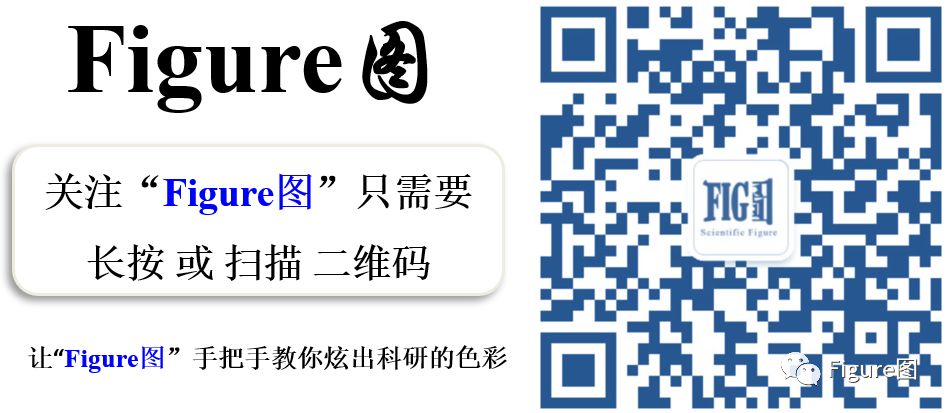







 本文介绍如何使用OriginPro 2019b软件绘制科研论文中常用的小提琴统计图,详细阐述从数据导入到图形细节调整的全过程,帮助读者掌握小提琴图的制作技巧。
本文介绍如何使用OriginPro 2019b软件绘制科研论文中常用的小提琴统计图,详细阐述从数据导入到图形细节调整的全过程,帮助读者掌握小提琴图的制作技巧。
















 243
243

 被折叠的 条评论
为什么被折叠?
被折叠的 条评论
为什么被折叠?








